Comment mettre votre Mac en mode veille automatiquement
Vous pouvez faire votre Mac se mettre en mode veille automatiquement après une période de temps déterminée. Si votre Mac ne détecte aucune activité du clavier ou de la souris dans la longueur de temps que vous avez désigné, votre ordinateur se mettra en veille automatiquement.
Pour rendre votre ordinateur aller dormir automatiquement, vous devez définir les éléments suivants:
Le temps d'inactivité: Le temps d'inactivité définit combien de temps votre ordinateur attend avant de se mettre en mode veille. Ce temps peut être aussi courte qu'une minute ou aussi longtemps que trois heures.
Les parties de votre ordinateur pour mettre en mode veille: Les deux parties principales de votre ordinateur que vous pouvez mettre en mode veille sont le disque dur et l'écran (votre écran d'ordinateur). Parce que le disque dur et l'écran consomment le plus de pouvoir, de mettre au moins un ou deux de ces parties en mode veille peut réduire considérablement la quantité d'énergie de votre Mac consomme alors qu'il est endormi.
Pour définir comment votre Mac doit se mettre en mode veille automatiquement, suivez ces étapes:
Choisissez la touche-système d'Apple Préférences. Dans la fenêtre Préférences Système, cliquez sur l'icône d'économie d'énergie (l'ampoule) dans la catégorie du matériel.
(Si vous utilisez un Mac de bureau, passez à l'étape suivante.)
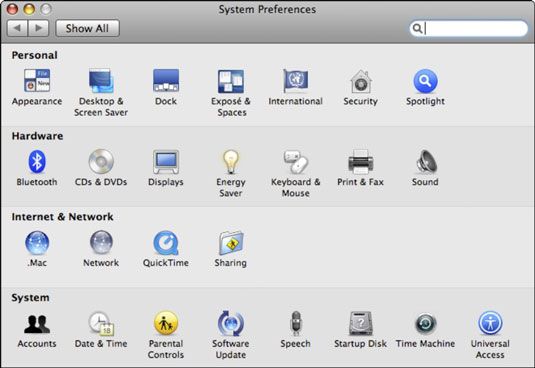
Dans la boîte de dialogue Energy Saver, cliquez sur le bouton Afficher les détails.
La boîte de dialogue Energy Saver développe pour vous montrer les ordinateurs et d'affichage des curseurs.
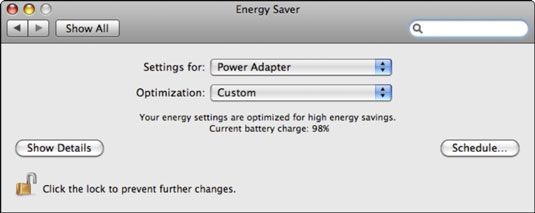
Faites glisser le mettre l'ordinateur en veille lorsqu'il est inactif pendant curseur et la mettez l'écran de dormir quand l'ordinateur est inactif pendant curseur pour une valeur comprise entre une minute et trois heures.
Lorsque l'ordinateur dort, le microprocesseur dans votre Mac passe en mode basse tension spéciale. (Si vous ne voulez jamais votre Mac pour aller dormir, faites glisser le curseur tout le chemin vers la droite sur l'option Jamais.) Lorsque l'écran dort, le signal vidéo à l'écran est éteint. (Si vous ne voulez jamais votre écran pour aller au sommeil, faites glisser le curseur tout le chemin vers la droite sur l'option Jamais.)
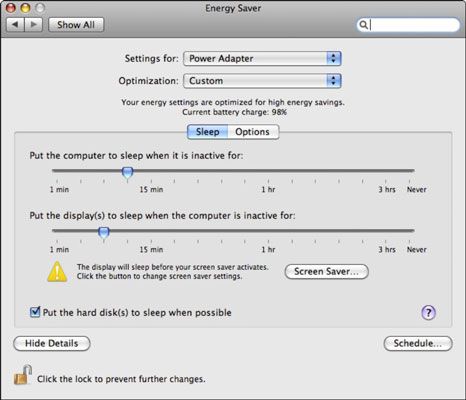
Activez (ou désactivez) l'option de vente du disque dur (s) de dormir quand Possible case à cocher et puis cliquez sur l'onglet Options pour définir des options supplémentaires.
Si vous ne voulez pas de définir des options supplémentaires, cliquez sur le bouton Fermer, et vous avez terminé! Lorsque vous cliquez sur l'onglet Options, le volet Options apparaît. Lorsque vous mettez le disque dur de dormir, le disque dur arrête de tourner. Parce que tourner un disque dur brûle de l'énergie et use votre disque dur, mettre un disque dur de dormir peut aider le disque dur de durer plus longtemps.
Sélectionnez (ou désélectionner) une ou plusieurs des cases suivantes.
(Certaines cases ne seront pas apparaître, selon le type de Mac que vous avez.)
Réveiller Worsque le Modem réeŢet une Ring: Utile pour accéder à distance un Mac via la ligne téléphonique. (Cette option apparaît uniquement si vous avez un modem connecté à votre Mac.)
Réveillez pour Ethernet NRÉSEAU UNdministrator UNccès: Utile pour laisser un accès administrateur de réseau et configurer un Mac sur un réseau. (Sélectionné par défaut.)
Autoriser bouton Power to Sleep de l'ordinateur: Vous permet de mettre votre Mac en veille en appuyant sur le bouton d'alimentation. (Sélectionné par défaut. Cette option apparaît uniquement sur les ordinateurs Mac de bureau.)
Redémarrage UNaprès un utomatically Ptournesol Failure: Rend votre Mac redémarrera si son pouvoir se brusquement coupée. (Désélectionnée par défaut.)
Afficher l'état de la batterie dans la barre de menus: Affiche une icône (appelé menulet) pour montrer comment la charge restante dans la batterie de votre ordinateur portable. (Cette option apparaît uniquement sur les ordinateurs Mac portable.)
Cliquez sur le bouton Fermer de la fenêtre des Préférences Système ou choisissez Préférences Système-quittez les Préférences Système.
Cliquez sur le bouton Fermer ou arrêter les Préférences Système enregistre vos modifications.






